Napriek tomu, že ide o jedno z najvýkonnejších zariadení, Mac nie je zbavený medzier, konkrétne problémov s ukladaním. Jeho malý pevný disk sa rýchlo zaplní fotografiami, e-mailmi, súbormi, videami a oveľa viac. Našťastie existuje množstvo jednoduchých spôsobov, ktoré môžu bez námahy vymazať systémové úložisko v zariadení Mac.
Ak vaše zariadenie Mac vykazuje časté známky spomalenia. nestabilný výkon a na pevnom disku nie je dostatok miesta, potom je vhodný čas vykonať ladenie. To by zahŕňalo odstraňovanie veľkých súborov, odstraňovanie e-mailových príloh, odstraňovanie duplicitných súborov, čistenie dočasných súborov, odpadkového koša a oveľa viac.
V tomto blogu sa dozvieme o dôležitých spôsoboch na ako vyčistiť systémové úložisko v zariadení Mac pre optimálnu a plynulú prevádzku.
Potrebuje váš Mac vyčistiť?
Časom bude vaše zariadenie pomalé a nebude reagovať. Tu je niekoľko bodov, ktoré vám pomôžu identifikovať požiadavky na ladenie.
- Reštartovanie vášho zariadenia bude trvať veky.
- Často sa to môže zrútiť práve takto.
- Môže bežať pomalšie a môže prestať reagovať.
- Jeho výpočtový výkon sa môže znížiť.
Ak sa stretnete s niektorým z vyššie uvedených problémov, váš systém potrebuje vyčistiť, uvidíme, ako môžete vymazať systémové úložisko na mac pre hladkú a výkonnú prácu.
Dôležité tipy a triky na vymazanie systémového úložiska na Macu
Ak sa vám zobrazujú chybové hlásenia ako „Váš disk je takmer plný“, pozrite si naše užitočné tipy a triky a poučte sa ako zmenšiť úložný priestor v systéme Mac. Na efektívne a efektívne uvoľnenie miesta na disku v zariadení Mac môžete použiť manuálne aj automatické metódy.
1. Odstrániť duplicitné fotografie
Duplicitné fotografie môžu zasypať vaše zariadenie, takže bude pomalé a pomalé. Postupom času sa vo vašom zariadení nahromadí množstvo súborov, fotografií a videí bez toho, aby ste o tom vedeli.
Uvažujete o tom, že vyberiete každú fotografiu a jednu po druhej ich vymažete? Nuž, bude to veľmi únavný a časovo náročný proces. Vyberte si vyhradený nástroj na vyhľadávanie duplicitných fotografií Blíženci 2 na bezproblémovo vypláchnite všetky duplicitné súbory a fotografie a získať späť toľko potrebné miesto v pamäti.
2. Vyprázdnite svoje odpadkové koše
Toto je jeden z najjednoduchších a najzákladnejších spôsobov, ako vyčistiť zariadenie Mac. Pravidelné vyprázdňovanie priečinka koša vám pomôže získať späť stratené miesto na pevnom disku. Odborníci odporúčajú, aby ste svoj odpadkový kôš čistili aspoň raz týždenne.
Ak používate najnovšiu verziu systému macOS, môžete ju tiež nastaviť do automatického režimu. Aktivácia tejto funkcie vyčistí váš kôš každých 30 dní. Ak to chcete urobiť, postupujte podľa jednoduchých krokov nižšie.:
- Na paneli s ponukami vyberte „logo jablka“.
- Kliknite na tlačidlo „O Macu“ a potom vyberte Úložisko.
- Teraz vyberte „Spravovať“ a potom povoľte možnosť „Automaticky vyprázdniť kôš“.
3. Vyčistite priečinok sťahovania
Toto je ďalší slušný spôsob, ako vyčistiť systémové úložisko v systéme Mac. Vymazaním stiahnutých súborov môžete obnoviť stratené gigabajty úložného priestoru. Ak to chcete urobiť, jednoducho otvorte priečinok Download a odstráňte všetky nechcené súbory a priečinky.
Bod na zapamätanie: Uistite sa, že natrvalo odstránite aj súbory z koša.
4. Zbavte sa programov náročných na zdroje
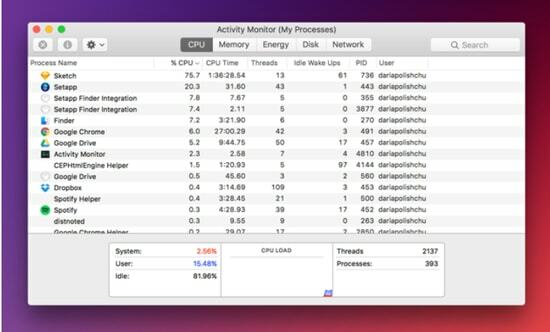
Aplikácie náročné na zdroje môžu spôsobiť, že váš systém bude prehľadávať tým, že naň vyvinie nechcený tlak. Ak chcete zvýšiť rýchlosť a výkon svojho zariadenia Mac, určite vám pomôže zbaviť sa ich.
Tu je návod, ako môžete zo svojho zariadenia identifikovať a odstrániť programy náročné na zdroje.
- Spustite priečinok Applications na vašom zariadení a potom otvorte priečinok Utility.
- V ďalšom kroku spustite Monitor aktivity a skontrolujte podrobnú správu o systémových zdrojoch vrátane: Využitie siete, pamäť, CPU, využitie disku a energie.
- Tu skontrolujte kartu CPU, kde nájdete všetky aplikácie využívajúce maximum zdrojov.
- Kliknutím na tlačidlo „X“ ich deaktivujete a vychutnáte si optimálne pracovné prostredie.
5. Znížte neporiadok na pracovnej ploche
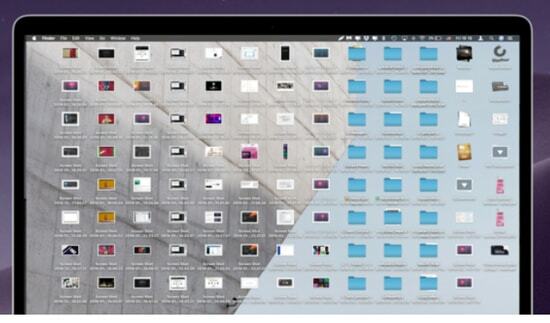
Pomôcť môže aj upratanie položiek na pracovnej ploche vymazať systémové úložisko na mac. Každá z ikon aplikácií umiestnených na obrazovke pracovnej plochy zaberá značnú časť miesta na pevnom disku a môže spôsobiť pomalú odozvu.
Ak si chcete vychutnať vysokú rýchlosť načítania, pravidelne čistite položky na pracovnej ploche.
6. Aktualizujte svoj Mac a OS
Bez ohľadu na zariadenie, ktoré používate, pravidelná aktualizácia zariadenia je nevyhnutná pre celkové zdravie vášho zariadenia. Robí to veci dosť jednoducho. Čas od času aktualizáciou vášho macOS sa zlepší nielen stabilita vášho zariadenia, ale aj jeho celkový výkon.
Väčšina aktualizácií systému zahŕňa aktualizácie na zlepšenie výkonu, bezpečnostné záplaty a zameriavajú sa na opravu chýb a medzier v zariadeniach.
Pozrite si všetky najnovšie ovládače operačného systému a hardvéru, aby ste sa zbavili všetkých súvisiacich problémov, aby ste udržali požadovanú rýchlosť systému. Ak to chcete urobiť, postupujte podľa jednoduchých krokov:
- Kliknite na ikonu Apple na svojom zariadení Mac.
- V ďalšom kroku prejdite do obchodu APP Store,
- Teraz kliknite na kartu Aktualizácie a skontrolujte dostupné aktualizácie systému.
7. Vyčistite vyrovnávaciu pamäť systému
Pomôcť vám môže aj vyprázdnenie vyrovnávacej pamäte systému vymazať systémové úložisko v zariadení Mac. Systémová vyrovnávacia pamäť hrá kľúčovú úlohu pri zrýchľovaní výpočtového výkonu aplikácií vášho zariadenia a zvyšovaní času ich načítania.
Časom však môže upchať váš systém, čím sa stane pomalým a pomalým. Okrem toho sa tiež stáva hlavným dôvodom plytvania pamäťou a namiesto toho, aby pôsobil ako katalyzátor rýchleho výkonu, môže spomaliť váš počítač.
Ak vás otravuje fungovanie vašich systémov a stále vás to zaujíma ako vyčistiť systémové úložisko na mac, potom môže byť dobrým riešením čistenie vyrovnávacej pamäte systému. Môžete tiež použiť automatický nástroj ako MacKeeper pre to.
Prečítajte si tiež: MacKeeper Review 2021: Vyčistite a chráňte svoj MacOS
8. Odinštalujte staré a zastarané aplikácie
Zastarané, staré a nepoužívané aplikácie môžu tiež zahltiť vaše zariadenie, čo spôsobí jeho spomalenie a spomalenie. Zvyčajne sa stáva, že naše zariadenie Mac naplníme množstvom softvéru, ktorý nám nie je k ničomu.
Ak takéto nepoužívané aplikácie a softvér z času na čas odstránite, pomôže vám to vyčistiť systémové úložisko na vašom Macu. Okrem toho tiež odstráňte všetkých nepotrebných agentov na pozadí a spustite aplikácie.
Dôležitým bodom, ktorý je potrebné poznamenať, je, že samotný presun aplikácie do koša problém nevyrieši. V takýchto situáciách potrebujete správnu odinštalovanie.
9. Vyčistite pevný disk
Chcete, aby váš počítač Mac fungoval ako nový? Vyladenie pevného disku je to, čo by ste mali zvážiť pri vymazaní systémového úložiska v zariadení Mac.
Tu by ste si mali dávať pozor na nechcené vyrovnávacie súbory, skryté odpadkové súbory, programy, doplnky, jazykové balíčky, widgety spolu so starými a veľkými súbormi. To všetko zaberá veľkú časť pevného disku, čo spôsobuje plytvanie pamäťou.
Bezpečnostní experti odporúčajú vyčistiť pevný disk pomocou špeciálneho a výkonného nástroja, napr MacKeeper pravidelne zabezpečí jeho optimálne fungovanie.
10. Spravujte svoje položky pri spustení
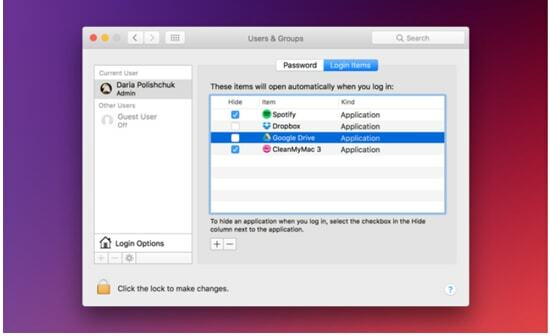
Bezchybné a správne spravované spustenie sľubuje vysokú rýchlosť s lepšou dobou odozvy. Vždy, keď reštartujete svoje zariadenie, spustí sa množstvo nechcených pozadí, čo má za následok pomalú odozvu zariadenia. Tu je rýchly spôsob, ako spravovať počiatočné položky.
- Spustite na svojom zariadení Mac kartu Systémové nastavenia.
- Teraz otvorte možnosť Používatelia a skupiny a potom kliknite na svoje používateľské meno.
- V ďalšom kroku vyberte v zobrazenom okne možnosť Položky prihlásenia.
- Teraz skontrolujte zoznam položiek, ktoré chcete odstrániť zo zoznamu položiek pri spustení Macu.
- Kliknutím na tlačidlo „-“ odstránite vybrané programy.
Bonusové tipy: Vymazanie nechceného systémového úložiska na Macu
11. Zakázať nechcené vizuálne efekty a animácie
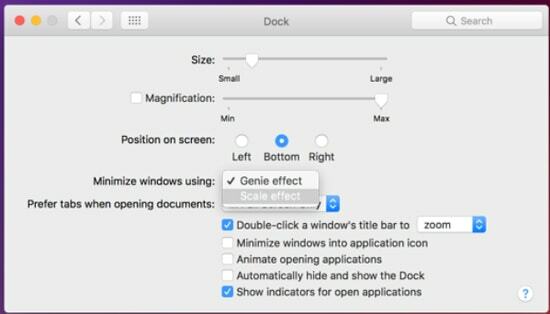
Animácia a špičkové vizuálne efekty robia vaše zariadenie vizuálne príťažlivým, no zároveň vytvárajú zbytočný tlak na vaše systémové zdroje vrátane GPU, RAM a CPU.
Vymažte systémové úložisko v zariadení Mac a znížte spotrebu zdrojov vypnutím vizuálnych efektov a animácií. Môžete tak urobiť podľa nižšie uvedených krokov:
- Spustite kartu Predvoľby systému a potom možnosť Dock.
- Teraz v novo spustenom okne zrušte začiarknutie možností „Zväčšenie, Automaticky skryť a zobraziť dok a Animovať otváranie aplikácií“.
- V ďalšom kroku kliknite na možnosť Minimalizovať Windows.
- Ak chcete upraviť a odstrániť vizuálne efekty zo zariadenia, vyberte položku Scale Effect.
12. Zakázať SIRI
Deaktivácia SIRI vám tiež pomôže udržať optimálne fungovanie systému.
- Kliknite na ponuku Apple a potom vyberte „výkon systému“.
- V ďalšom kroku vyberte „Siri“ z možností ovládania.
- Zrušte začiarknutie políčka „povoliť Siri“.
- Teraz zatvorte výkon systému, aby ste uložili zmeny.
Záver
Tu v tomto blogu sme sa pokúsili pokryť jednoduché spôsoby vymazať systémové úložisko v zariadení Mac spolu s možné spôsoby optimalizácie vášho Macu na dosiahnutie najlepšieho výkonu.
Pravidelné čistenie zariadenia, údržba pevného disku a správa položiek pri spustení spolu s ich odstraňovaním nechcené aplikácie je niekoľko jednoduchých spôsobov, ktoré vám môžu pomôcť urýchliť celkový výkon a fungovanie vášho zariadenie.
Pozrite si vyššie uvedené body, aby ste si mohli vychutnať neprerušovaný výkon systému.